Yhteenveto
Poistitko vahingossa kaikki iPhonen sähköpostit tai kadotit kaikki sähköpostit, koska sähköpostitili poistettiin, tältä sivulta löydät ratkaisuja, joiden avulla poistetut sähköpostit voidaan hakea iPhonesta helposti.
Yhteenveto
Poistitko vahingossa kaikki iPhonen sähköpostit tai kadotit kaikki sähköpostit, koska sähköpostitili poistettiin, tältä sivulta löydät ratkaisuja, joiden avulla poistetut sähköpostit voidaan hakea iPhonesta helposti.
Sähköposti tulee tärkeämmäksi, kun työskentelet kumppanisi kanssa tai kommunikoit perheen ja ystävien kanssa toisessa paikassa. Suuntaus käyttää sähköposteja lähettämiseen ja vastaanottamiseen iPhonessa tai iPadissa on myös yhä suositumpi. Kun vahingossa tapahtuva toiminta voi johtaa sähköpostien poistamiseen iPhonessa, kuten:
"Sähköpostini ovat kadonneet, koska sähköpostikuvake aloitusnäytössä katosi iPhonessa 7. Kuka voi auttaa sinua noutamaan ne?"
"Sähköpostini poistetaan iPhonesta, kun olen poistanut sähköpostitilin. Onko mahdollista palauttaa poistetut sähköpostit?"
"Poistan yhden sähköpostin iPhonesta, mutta en löydä sitä roskakorista. Mitä tapahtuu?"
Riippumatta tilanteista, joissa sähköpostisi ovat poissa, löydät vastaavat ratkaisut seuraavasta kohdasta.
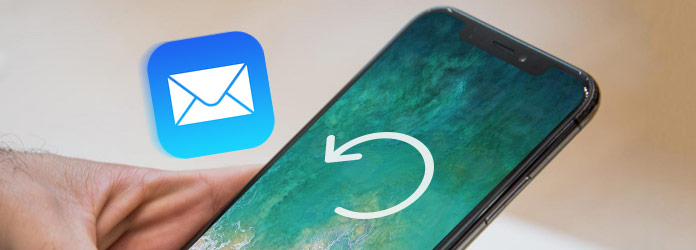
Hae poistetut sähköpostiviestit iPhonessa
Pitkän kuvauksen vuoksi sinun oli parempi ohittaa tämä osa ensin.
Kuten iPhonen osakesovellus, Mail, joka pystyy poistamaan sen iOS 10: lle tai uudemmalle. Joten jos poistat Mail-kuvakkeen iPhonesta, voit silti saada sen takaisin lataamalla sen uudelleen App Storesta.
Huomautuksia
1. iOS 10 ja uudemmat käyttäjät voivat poistaa sisäänrakennetut sovellukset aloitusnäytöltä. Tarkemmin sanottuna näennäisesti poistetut sovellukset ovat vain piilossa iPhonessa, eivätkä poista sitä pysyvästi. 2. Mail-sovelluksen sähköpostit poistetaan myös Mail-sovelluksen poistona. Sinun on tarkistettava palvelimen sähköpostit tai löydettävä muita tapoja hakea ne alla olevista ratkaisuista.
Siirry iPhone-laitteellasi App Store -sovellukseen, kirjoita hakukenttään Mail ja sinisellä taustalla ja valkoisella kirjekuorella oleva kuvake ovat iPhonen Mail-kuvaketta. Sinun tarvitsee vain ladata se uudelleen käyttääksesi sitä iPhonessa.

Kyllä, sähköpostit poistetaan tilin mukana.
On totta, että kaikki laskutyypit, mukaan lukien IMAP, POP, Exchange ja tilit, joissa on sellaiset automaattiset asetukset kuin Gamil, Outlook Mail Webissä, iCloud Mail jne., Poistavat viestit, kun sähköpostitilit on poistettu iPhonesta.
Lisäksi iPhone tai iPad Mail poistaa kaikki tilissä luetellut ja luodut sähköpostit ja kansiot.
Mutta poistettuja sähköposteja on edelleen mahdollista hakea seuraavista ratkaisuista.
Ei.
IMAP- ja Exchange-tileillä mikään ei muutu palvelimessa tai muussa sähköpostiohjelmassa, jos poistat sähköpostitilin iPhonesta.
IPhone iPhonessa vain lopettaa pääsyn iPhonen viesteihin ja kansioihin.
POP-tilin tapauksessa myöskään mikään ei muutu. Muista kuitenkin, että vaikka iPhone voisi olla ainoa paikka, johon sähköpostiviestit tallennetaan. Näin on, kun iPhone Mail on asennettu poistaa sähköposteja lataamisen jälkeen palvelimelta, eikä samaa viestiä ole aiemmin tallennettu muualle.
Jos haluat poistaa poistettuja sähköposteja, sinun on luettava ne sähköpostitilisi palvelimella.
Kumoa-toiminto on ominaisuus, jota Apple tuskin julkistaa. Mutta se on hyödyllinen ominaisuus, jos pahoittelet jotain. Tämä ominaisuus tarvitsee vain, että ravistat iPhoneasi, ja valintaikkuna aukeaa, kun haluat kumota tai uudelleen kirjoittaa tai poistaa Applen omista sovelluksista.
Joten palataan takaisin alkuperäiseen tilanteeseen:
Voit vain poistaa tärkeän sähköpostin vahingossa ja antaa iPhonellesi vain kevyen, mutta tiukan tärinän. Näet sitten ponnahdusviestin, napauta Kumoa ja poistettu sähköposti palautetaan.
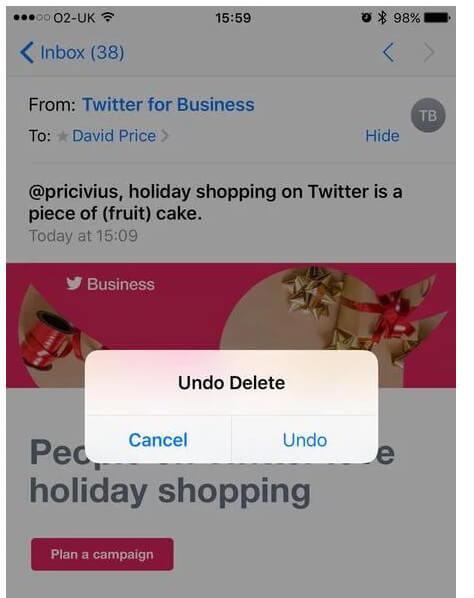
Kumoaminen auttaa sinua palauttamaan sähköpostin yksitellen. Jos kuitenkin poistat joitain sähköpostiviestejä eri aikaan, mutta haluat palauttaa ne kerralla, Kumoa-toiminto voi olla vaikea auttaa sinua.
Siirrä vain seuraava osa saadaksesi ratkaisu.
Viimeisessä osassa mainitun tilanteen vuoksi sinun on vain tarkistettava sähköpostiosoitteesi roskakori. Roskakorin löydät sen sähköpostitilin verkosta.
Ota tässä esimerkki Gmail.
Gmail-tilin poistetut sähköpostit säilytetään, kunnes poistat ne tai vielä 30 päivän ajan.
Vaihe 1 Kirjaudu Gmail-tiliisi selaimessa. Napsauta roskakoria vasemmalla puolella.
Vaihe 2 Etsi poistettava viesti ja napsauta Siirrä postilaatikkoon hakeaksesi poistetut viestit.
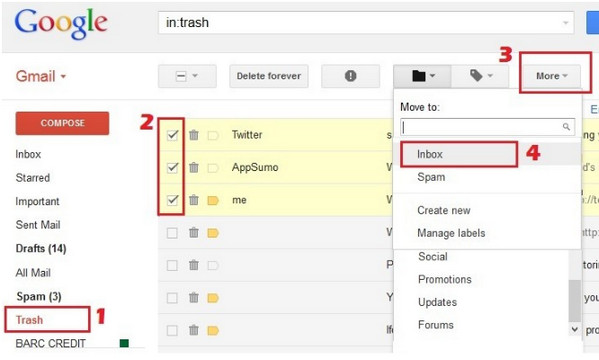
Jos haluat iCloud-sähköpostin iPhonessa, sinun on asetettava aika sähköpostien säilyttämiselle roskakorissa.
Siirry vain iPhonellasi kohtaan Asetukset> iPhone-nimesi> iCloud> Mail> Lisäasetukset> Valitse päivä POISTETUT VIESTIT -kohdasta Ei koskaan, Yhden päivän kuluttua, Yhden viikon kuluttua ja Yhden kuukauden kuluttua.
Jos poistat sähköpostit yli 30 päivän ajan, mutta olet arkistoinut sähköpostisi iPhonessa aiemmin, niin täällä on onni löytää takaisin poistetut sähköpostit.
Poistetut sähköpostit siirretään roskakoriin, kun taas arkistoidut sähköpostit menevät t Kaikki postikansioon.
Tämän ominaisuuden käyttämiseksi sinun on varmistettava, että olet ottanut arkistointiviestit käyttöön (valitse iPhonessa Asetukset> Posti, yhteystiedot, kalenterit> Gamil-tili).
Vaihe 1 Siirry Mail-sovellukseen, etsi tili postilaatikoista, valitse sähköpostitili, jonka haluat noutaa poistetut sähköpostit.
Vaihe 2 Valitse Kaikki sähköpostit nähdäksesi kaikki arkistoidut viestit, valitse haluamasi sähköposti luettelosta ja laita se takaisin haluttuun sijaintiin.
Tai voit oppia lisätietoja löytää takaisin sähköposteja arkistoiduista sähköposteista.

Yllä olevat ratkaisut auttavat sinua hakemaan poistetut sähköpostit. Jos vastaanotat monia liitteitä, kuten valokuvia, äänitiedostoja jne., Sinun on siirryttävä seuraavaan osaan. Jos sinä ei voi vastaanottaa sähköpostia sähköpostitse, sinun pitäisi lukea viesti sen ratkaisemiseksi.
Mikään muu tapa kuin kolmannen osapuolen työkalu auttaa sinua palauttamaan poistetut sähköpostiliitteet. iPhone Data Recovery antaa sinulle käsiä.
Siirrytään nyt seuraaviin vaiheisiin:
Vaihe 1 Lataa tämä ohjelmisto, asenna ja suorita se tietokoneellesi. Liitä iPhone tietokoneeseen USB-kaapelilla. Napsauta "Palauta iOS-laitteesta".

Vaihe 2 Napsauta Käynnistä skannaus skannataksesi iPhone-tiedot. Skannausaika riippuu iPhonesi tiedoista. Kun skannaus on valmis, näet käyttöliittymässä luetellut kaikki tietotyypit numeroineen.

Vaihe 3 Napsauta Sovelluksen valokuvat / Ääni / Videot / Asiakirja nähdäksesi yksityiskohdat. Punaisella merkityt tiedot ovat kohteita, jotka poistetaan. Valitse valintamerkki ja napsauta Palauta tallentaaksesi poistetut sähköpostin liitteet tietokoneeseen.
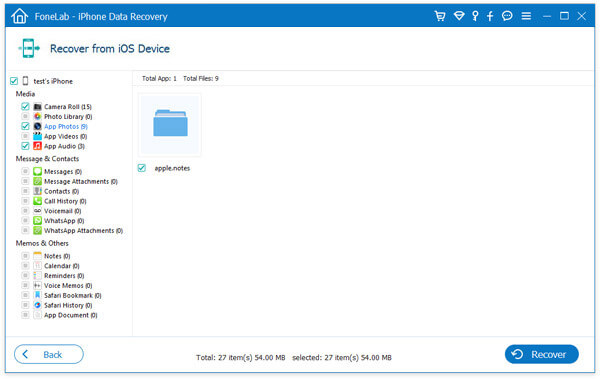
Tässä pitäisi päätellä, että poistettujen sähköpostien haku voi olla käytettävissä, jos noudatat yllä olevia ratkaisuja. Varmasti paras tapa välttää tietojen menetykset on varmuuskopiosähköpostit usein. Sen avulla voit myös palauttaa poistetut sähköpostit iCloud backup tai iTunes-varmuuskopio.
Nyt on sinun vuorosi jättää kommenttisi alla.